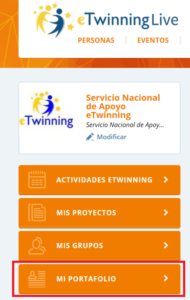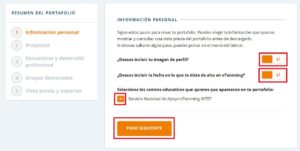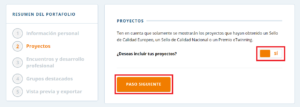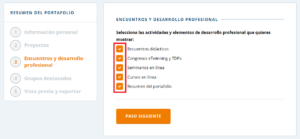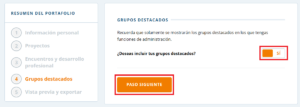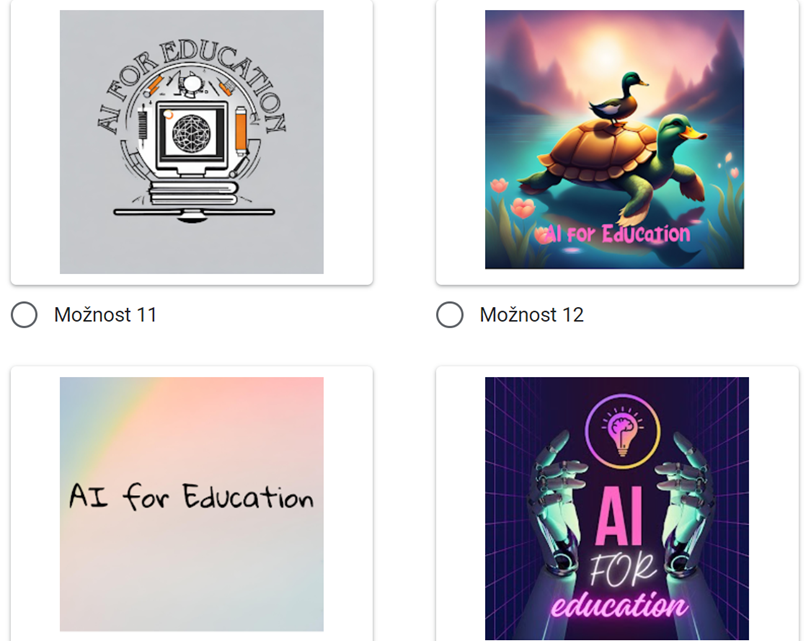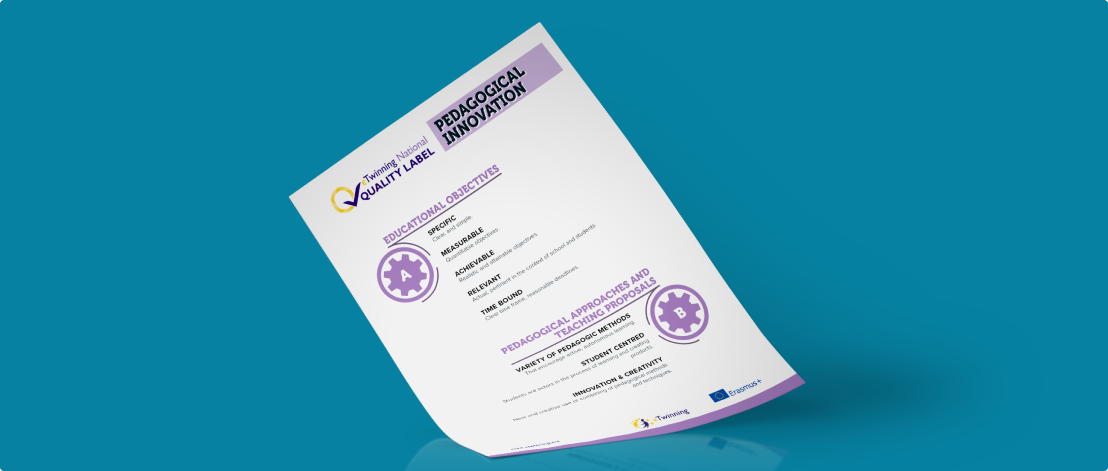Tutorial que te muestra paso a paso cómo descargar el portafolio eTwinning.
Puedes acceder al contenido leyendo la información y viendo las capturas de pantalla o bien mediante el siguiente videotutorial.
Haz clic en la imagen para acceder al videotutorial:
1) Accede a tu escritorio eTwinning desde cualquiera de los dos portales eTwinning:
– Portal europeo: www.etwinning.net
– Portal nacional: www.etwinning.es
2) Una vez dentro del escritorio, en la parte lateral izquierda, debajo de tu nombre, está la sección “MI PORTAFOLIO”. Clica ahí.
3) A continuación se abrirá una nueva ventana con los diferentes puntos que incluye el portafolio.
RESUMEN DEL PORTAFOLIO
1. Información personal: en la parte derecha tendrás que seleccionar la información personal que quieras que aparezca en tu portafolio. Haz click en PASO SIGUIENTE.
2. Proyectos: decide si quieres que aparezcan tus proyectos. Ten en cuenta que solamente se mostrarán los proyectos que hayan obtenido Sello de un Sello de Calidad Europeo, un Sello de Calidad Nacional o un Premio Europeo eTwinning.
3. Encuentros y desarrollo profesional: selecciona las actividades que desees que aparezcan en tu portafolio. Una vez hecha la selección pulsa encima de PASO SIGUIENTE.
4. Grupos destacados: aquí solamente se mostrarán los grupos destacados en los que tengas funciones de administración. Selecciona si quieres que aparezcan o no tus grupos destacados. Avanza hasta la siguiente página.
5. Vista previa y exportar: aparecerán tres botones que te permitirán realizar una vista preliminar de tu portafolio, descargar el portafolio en formato PDF o modificar la información previa.
Cuando descargues tu portafolio aparecerá toda la información que has seleccionado anteriormente.
Si haces click en los elementos interactivos podrás obtener más información.